카톡은 원래 스마트폰에서 사용할 수 있도록 모바일용으로 출시된 메신저 어플이지만 컴퓨터에서 업무용 메신저로 사용하시는 회사원들도 증가하고 있는 거 같은데요.
카톡 PC버전에서는 화상프로그램을 별도로 설치하지 않아도 페이스톡을 통해 영상통화를 할 수 있으며 USB를 연결하지 않아도 이미지나 동영상을 전송할 수 있습니다.

이러한 장점이 있어서 핸드폰에서 PC로 파일을 옮겨야 할 때 카톡 PC버전을 사용하는 분이 많지만 여전히 컴퓨터에 카카오톡 설치하는 방법을 모르는 분들도 많습니다.
그래서 금일 포스팅에서 카카오톡 PC버전 다운로드 방법부터 인증방법까지 설명해드리려고 하니 궁금하셨던 분들은 내용을 참고해서 데스크탑이나 노트북에 설치해 보세요.
카카오톡 PC버전 설치 방법
네이버나 구글에 들어가서 카카오톡을 검색하면 상단에 kakaocorp.com 홈페이지로 이동할 수 있는 문서가 나타날 텐데 클릭해서 접속하면 상단에 다운로드가 보입니다.
다운로드를 클릭해 주시면 iOS, 안드로이드, Windows, macOS 총 4가지의 운영체제가 나타나는데 컴퓨터에 설치할 것이니 윈도우나 맥 os를 클릭해서 다운받으면 됩니다.
윈도우 운영체제일 경우 Windows를 누르시면 다운로드 폴더에 KakaoTalk_Setup 설치파일이 생길 텐데 누르셔서 설치 시작 안내가 보이게 되면 다음 단추 클릭해 주세요.
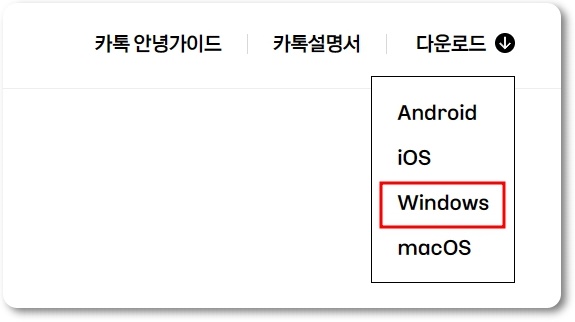
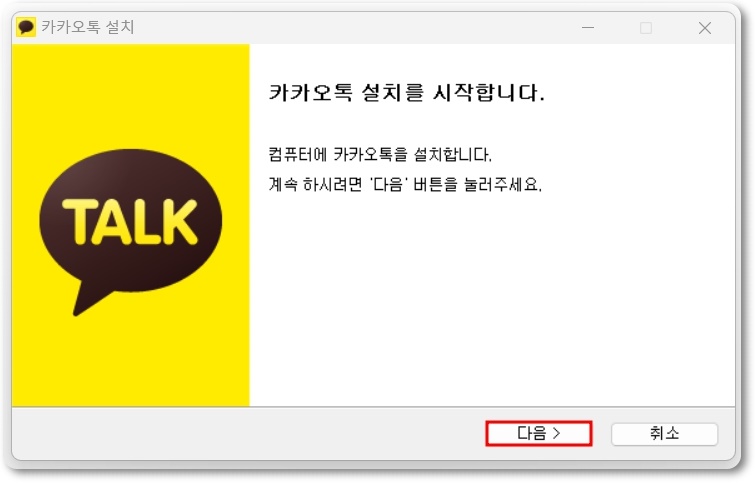
그러면 설치 폴더를 선택하는 단계로 넘어가는데 일반적으로 C드라이브로 프로그램 파일 폴더에 Kakao 파일이 생성되므로 굳이 찾아보기를 누르지 않으셔도 된답니다.
다음을 눌러주시면 시작메뉴, 빠른 실행 메뉴, 바탕화면 세 군데에 바로가기를 만들 수 있게 구성 요소를 선택할 수 있게 되어있는데 불필요한 것은 체크해제해도 됩니다.
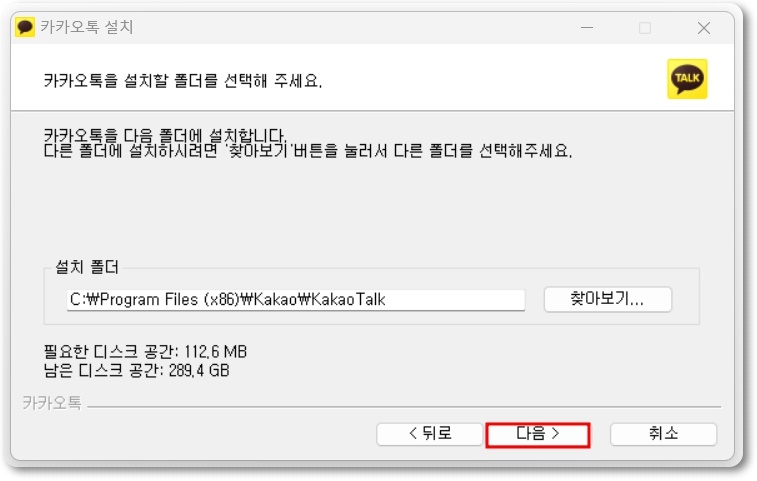
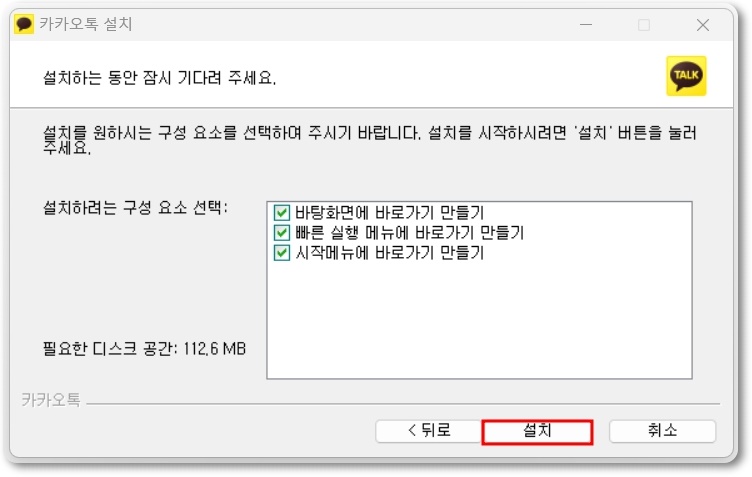
원하는 구성 요소를 선택 완료한 후에 설치 버튼을 누르시면 설치 중이 뜨고 잠시 기다리고 마침을 누르면 설치가 끝났다면서 마침 버튼을 클릭하라고 나올 것입니다.
카카오톡 PC버전 인증방법
프로그램이 열리면 카카오계정으로 로그인해줘야 하는데 처음 로그인하는 분들은 2가지 방식 중 한 가지를 선택해서 보안 인증하셔야 카톡 PC버전을 이용하실 수 있습니다.
이메일 주소와 비밀번호를 적고 로그인을 누르거나 QR코드 로그인을 클릭하면 인증서 발급받기 혹은 보안용 인증 계속하기 중에 선택할 수 있는 화면이 나타날 거예요.
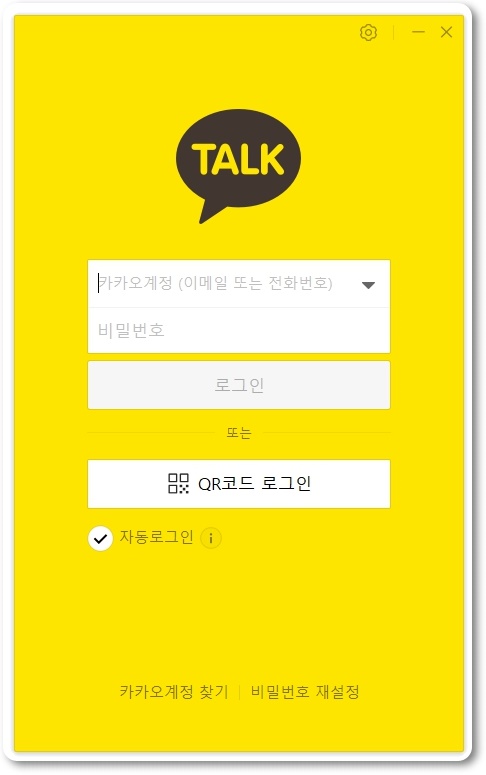
기존방식으로 인증해도 되지만 컴퓨터에서 카톡 로그인을 자주 할 것 같다면 카카오 인증서로 인증하는 것이 좀 더 안전할 수 있어서 인증서가 없는 분들은 발급받는 게 좋죠.
기존방식의 경우 내 PC 인증과 1회용 인증 중에 선택할 수 있는데 현재 로그인하려는 컴퓨터가 내 것이라면 내 PC 인증받기를 누르시고 그렇지 않으면 일회용을 누르세요.



